يمكن أن تؤدي قطعة غير مستقرة من البرامج الضارة التي أنشأها شخص عديم الخبرة في البرمجة إلى جعل الكمبيوتر بطيئًا في الزحف. يمكن أن تكون قطعة من البرامج الضارة التي تم إنشاؤها بعناية غير مرئية تمامًا أثناء تعطيل ومنع أي برنامج أمان مثل مكافحة الفيروسات من التثبيت على النظام. الحل الفعال لإزالة هذه الفيروسات هو تمهيد الكمبيوتر باستخدام قرص الإنقاذ من الفيروسات ، وإجراء فحص كامل في بيئة غير متصلة بالإنترنت حيث تكون البرامج الضارة غير نشطة وإزالة أي تهديدات تم اكتشافها.
هناك بعض شركات مكافحة الفيروسات التي تقدم أقراص إنقاذ مجانية ومعظمها بتنسيق ملف ISO يمكن نسخه على قرص مضغوط. من الأفضل أن يكون لديك كل أقراص الإنقاذ في متناول اليد لأن لمضادات الفيروسات المختلفة معدلات كشف مختلفة. يمكن أن يكون هذا مزعجًا تمامًا لأنك ستحتاج إلى قرص مضغوط / قرص DVD لكل قرص إنقاذ ويجب تحديثها بشكل متكرر للحصول على أحدث إصدار دائمًا مع أحدث تعريف للفيروسات فقط في حالة عدم عمل اتصال الإنترنت على الكمبيوتر الهدف.

لحسن الحظ ، هناك أدوات تابعة لجهات خارجية يمكنها وضع أقراص إنقاذ متعددة لمكافحة الفيروسات في محرك أقراص USB محمول واحد وجعلها قابلة للتمهيد المتعدد. لذلك بدلاً من حمل أكثر من 10 أقراص مضغوطة / أقراص DVD لإنقاذ مكافحة الفيروسات ، فأنت الآن بحاجة إلى محرك أقراص USB محمول واحد فقط ، بالإضافة إلى إمكانية تحديث ملفات ISO بسهولة وسرعة. هنا لدينا 6 أدوات للنظر فيها. 1. SARDU
ربما كانت SARDU هي الأداة الأولى التي يمكنها إنشاء محرك أقراص USB محمول متعدد أنظمة التشغيل يحتوي على أقراص إنقاذ متعددة لمكافحة الفيروسات. بخلاف أقراص الإنقاذ من الفيروسات ، يمكن لـ SARDU أيضًا دمج أدوات مساعدة مفيدة مثل BootCD و Ophcrack & Hiren و CD و Linux Live و Windows PE و Windows. تستطيع SARDU تنزيل وحرق وفحص سلامة صور ISO. كما يأتي مع جهاز QEMU الظاهري لاختبار USB / ISO متعدد أنظمة التشغيل.
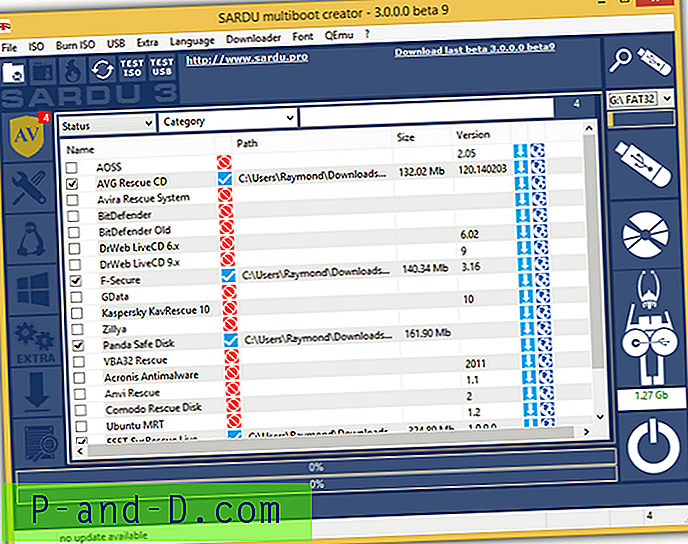
لا يزال أحدث إصدار 3 في مرحلة تجريبية تمت إعادة كتابته بالكامل من البداية بحيث يمكنك توقع عدم عمل بعض الوظائف كما هو متوقع. لا يزال بإمكانك استخدام الإصدار الثابت الأقدم من SARDU 2.0.6.5 ولكن انتبه جيدًا أثناء الإعداد الذي يطالب بتثبيت برامج الإعلانات.
تنزيل SARDU
2. يومي
YUMI هي أداة مجانية ومفتوحة المصدر متعددة أنظمة التشغيل USB يمكن أن تقوم حاليًا بتثبيت ما يصل إلى 14 قرصًا لإنقاذ مكافحة الفيروسات في محرك أقراص USB محمول. للوهلة الأولى من واجهة المستخدم الرسومية لـ YUMI ، قد تعتقد أن البرنامج لا يبدو قادرًا على إنشاء USB متعدد أنظمة التشغيل ولكن في الواقع يمكن ذلك عن طريق إضافة ISO واحدًا تلو الآخر. فقط تأكد من عدم تمكين الخيار "تهيئة محرك الأقراص (مسح المحتوى)" عندما تريد إضافة ISO آخر إلى USB.
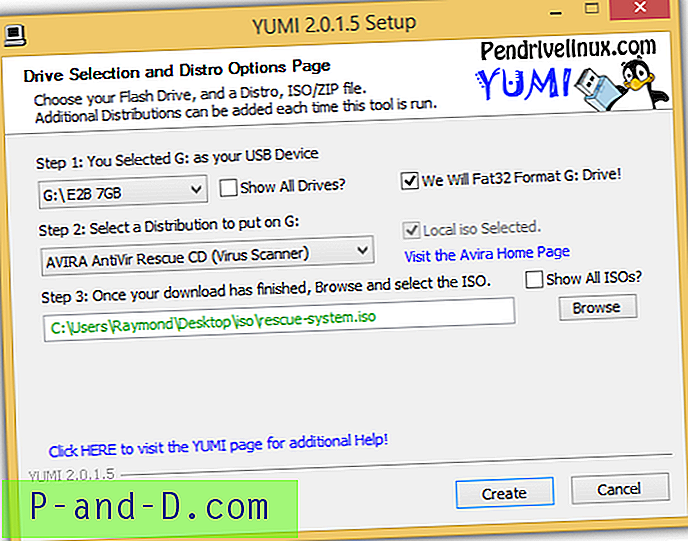
إذا كان لديك ISO غير مدرج في YUMI ، فلا يزال بإمكانك إضافته من خلال تجربة أي من الخيارات الثلاثة الأخيرة ضمن "ISOs غير قابلة للتمهيد غير مدرجة". يمكنك أيضًا إزالة ISOs الفردية المثبتة في USB عن طريق تحديد مربع الاختيار "عرض أو إزالة التوزيعات المثبتة".
تنزيل YUMI
3. MultiBootUSB
MultiBootUSB هو برنامج مجاني آخر مفتوح المصدر يمكنه تثبيت توزيعات متعددة على محرك أقراص USB المحمول. على عكس SARDU و YUMI ، لا يأتي MultiBootUSB مع أداة تنزيل أو مع قاعدة بيانات روابط لتنزيل ملفات ISO ولكنه يسمح لك بإضافة أي ملفات ISO من جهاز الكمبيوتر الخاص بك. لا يمكنك تحديد ملفات ISO متعددة في كل مرة ، وسيكون عليك إضافتها واحدة في كل مرة.
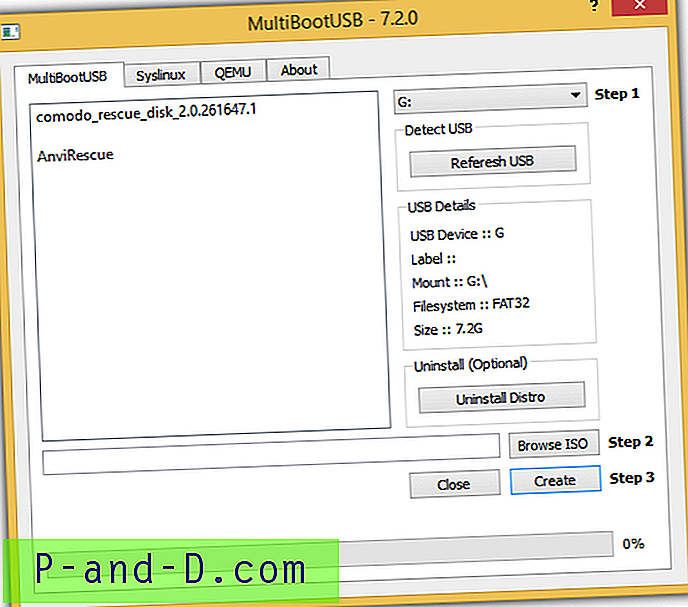
لاحظ أن Syslinux يتم تثبيته وتكوينه تلقائيًا بعد إضافة ISO إلى محرك أقراص USB. يمكنك اختبار ISO الذي تم تنزيله أو حتى USB متعدد أنظمة التشغيل الذي قمت بإنشائه من علامة التبويب QEMU. ما عليك سوى تحديد ذاكرة الوصول العشوائي المطلوبة والنقر فوق زر Boot ISO / USB.
تنزيل MultiBootUSB
4. WinSetupFromUSB
على الرغم من أن اسم هذه الأداة يشير إلى أنها تستخدم لإنشاء إعداد Windows من USB ، يمكنها أيضًا دعم إنشاء Linux متعدد أنظمة التشغيل أو ملفات ISO متوافقة مع Grub4dos. يأتي WinSetupFromUSB مع 3 أدوات مختلفة لتهيئة محرك أقراص USB المحمول الخاص بك وهو FbinstTool و BOOTICE و RMPrepUSB. إذا لم تكن لديك أي فكرة لاستخدامها ، فما عليك سوى تحديد مربع الاختيار "تنسيق تلقائي باستخدام FBinst" واستخدام الإعدادات الافتراضية. بعد ذلك ، قم بتمكين مربع الاختيار لـ "ISO ISO / Other Grub4dos المتوافق مع Grub4dos" وحدد ISO الذي تريد دمجه في USB متعدد التشغيل.
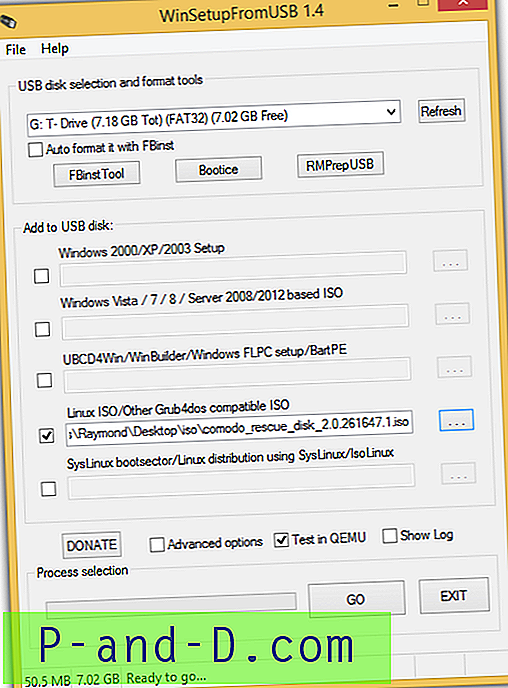
على غرار MultiBootUSB ، يجب إضافة ملفات ISO إلى USB واحدًا تلو الآخر. يتوفر أيضًا خيار لاختبار USB في QEMU. يوضح موقع WinSetupFromUSB الرسمي أنه قادر على دعم ما يصل إلى 17 قرصًا مختلفًا لإنقاذ مكافحة الفيروسات.
تنزيل WinSetupFromUSB
5. Easy2Boot
Easy2Boot هو مشروع جانبي جديد من قبل منشئي RMPrepUSB لإنشاء USB متعدد. لا يأتي مع واجهة مستخدم رسومية لطيفة المظهر أو مبهرجة ويتطلب بعض الخطوات اليدوية التي تتضمن التثبيت واستخراج ونسخ الملفات. لحسن الحظ ليست هناك حاجة لتحرير أي ملفات تكوين لوادر التمهيد. فيما يلي خطوات إنشاء USB متعدد أنظمة التشغيل يحتوي على أقراص إنقاذ متعددة لمكافحة الفيروسات.
5 أ. قم بتنزيل RMPrepUSB وتثبيته.
5 ب. قم بتنزيل ملف Easy2Boot المضغوط واستخراجه. هناك نوعان من ملفات Easy2Boot ، أحدهما يحتوي على سعة تخزين كبيرة (DPMS) لبرنامج تشغيل Pack والآخر بدونه. إذا لم تكن متأكدًا ، فما عليك سوى تنزيل التطبيق باستخدام DPMS للاكتمال.
5 ج. أدخل محرك أقراص USB المحمول الذي تريد تثبيت أقراص الإنقاذ من الفيروسات عليه.
5 د. انتقل إلى المجلد حيث قمت باستخراج Easy2Boot ، وانتقل إلى _ISO / docs / Make_E2B_USB_Drive.
5 هـ. انقر بزر الماوس الأيمن على ملف Make_E2B_USB_Drive.bat وحدد "تشغيل كمسؤول".
5 و. ستحتاج إلى كتابة رقم محرك الأقراص (وليس الحرف) لمحرك أقراص USB المحمول المكتشف والضغط على Enter. في حالتنا ، هو الرقم 1 .
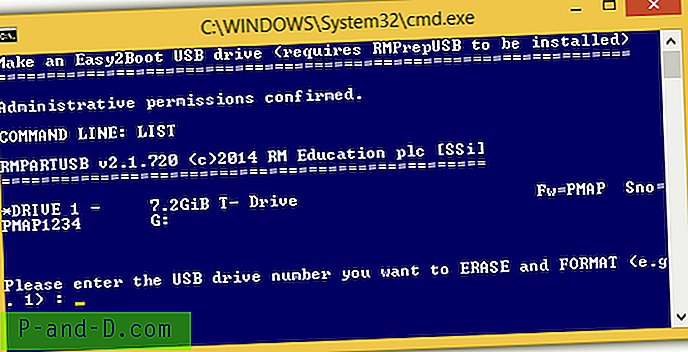
5 غ. الآن سيحذرك الملف الدفعي من أنه سيقوم بتهيئة محرك الأقراص الذي حددته. اضغط Y و ENTER.
5 ح. يتم سؤالك الآن عما إذا كنت ترغب في تهيئة محرك الأقراص كـ FAT32 أو NTFS. إذا كان حجم ملفات ISO يزيد عن 4 غيغابايت ، فاختر NTFS ، وإلا FAT32. اضغط F لـ FAT32 أو N لـ NTFS متبوعًا بـ Enter.
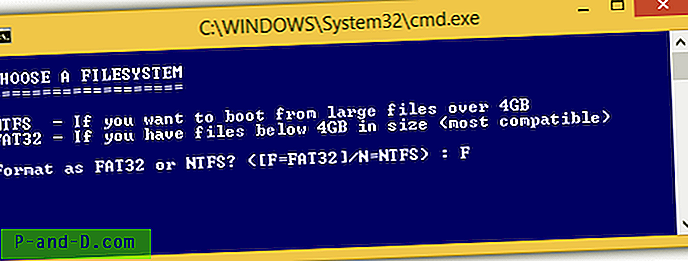
5 ط. انقر فوق الزر "موافق" لتأكيد التنسيق. عند اكتمال التنسيق ، سيقوم الملف الدفعي بنسخ ملفات Easy2Boot تلقائيًا إلى محرك الأقراص المحمول وتثبيت Grub4dos. عند الانتهاء ، اضغط على أي مفتاح لإغلاق موجه الأوامر.
5 ي خطوتك الأخيرة هي نسخ ملفات ISO لقرص الإنقاذ من الفيروسات يدويًا إلى محرك أقراص USB المحمول متعدد التمهيد. بالنسبة لقرص الإنقاذ من الفيروسات ، انسخها إلى X: \ _ ISO \ ANTIVIRUS ، مع استبدال X: \ بحرف محرك الأقراص الخاص بمحرك أقراص USB المحمول.
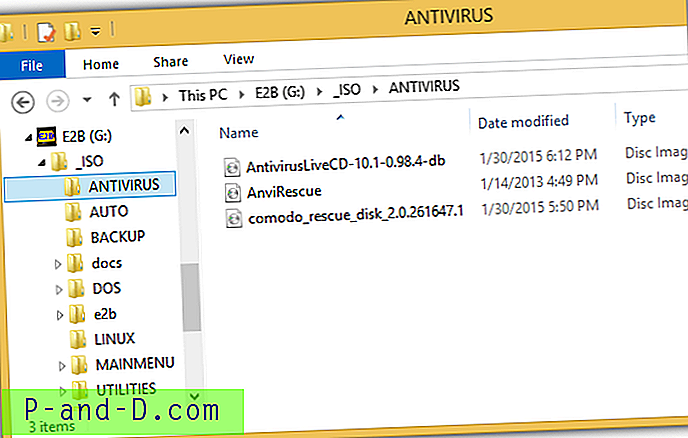
6. XBoot
XBoot هو أداة قديمة لإنشاء USB متعدد أنظمة التشغيل وتم تحديثه آخر مرة في عام 2011. ما عليك سوى سحب وإسقاط ملفات ISO في البرنامج وسيتم تصنيف ISO المعترف به تلقائيًا. بالنسبة لملفات ISO غير المعروفة ، سيُطلب منك تحديدها من القائمة ، وإذا لم تتمكن من العثور على ملف مناسب ، فما عليك سوى اختيار الخيار الأول وهو "إضافة باستخدام محاكاة صورة Grub4dos ISO".
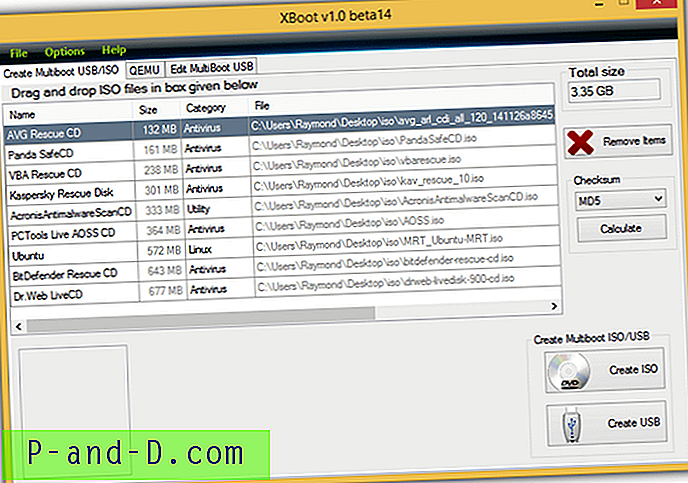
نظرًا لأن XBoot لم يتم تحديثه منذ فترة ، فإن قائمة ISO المحددة صغيرة جدًا. لم يعمل تمهيد USB باستخدام QEMU عندما اختبرناه على Windows 8.1 ولكنه كان قادرًا على تشغيل ملف ISO. تتيح لك علامة التبويب Edit MultiBoot USB إعادة تثبيت أداة تحميل تمهيد Syslinux أو Grub4dos.
تنزيل XBoot
ملاحظات إضافية : على الرغم من أن بعض الأدوات المذكورة أعلاه يمكنها تثبيت العديد من أقراص الإنقاذ المضادة للفيروسات في محرك أقراص USB محمول واحد ، إلا أن هذا لا يعني بالضرورة أنه يمكن تشغيلها كلها دون مشاكل. وبالتالي ، من المهم اختبار كل قرص إنقاذ مضاد للفيروسات بعد إنشاء محرك أقراص USB محمول متعدد أنظمة التشغيل.





